Confrontés aux désagréments des bourrages et du froissement de papier dans nos imprimantes, nous avons tous ressenti cet agacement. Ces incidents, bien que courants, perturbent non seulement le flux de travail, mais compromettent aussi la qualité des documents imprimés. Heureusement, identifier les causes sous-jacentes et appliquer les solutions appropriées peut transformer cette situation exaspérante en un lointain souvenir.
Des ajustements simples aux choix plus techniques, cet article vous aide à éviter que votre imprimante ne froisse le papier lors de l’impression.
Pourquoi votre imprimante froisse le papier?
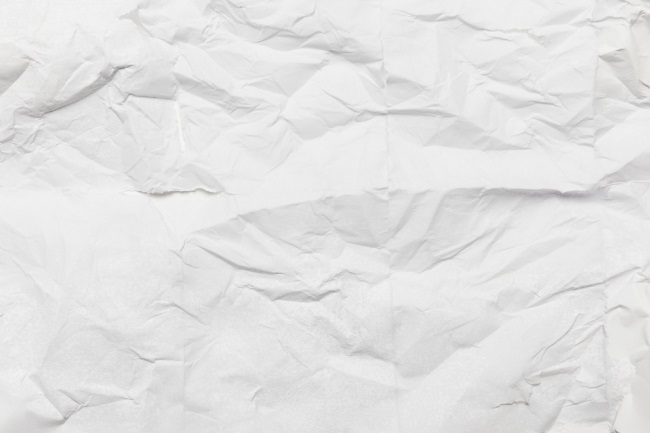
Lorsqu’il s’agit de travailler avec une imprimante, peu de problèmes sont aussi frustrants que celui de voir le papier être gâché par du froissement. Comprendre les causes courantes de ce désagrément est essentiel pour pouvoir y remédier efficacement :
L’une des raisons fréquentes de ce phénomène est l’humidité ambiante. En effet, un taux d’humidité élevé dans l’air peut faire gonfler ou gondoler vos feuilles, les rendant plus susceptibles de se froisser lorsqu’elles passent à travers les rouleaux de l’imprimante.
Par ailleurs, l’alignement incorrect du papier dans le bac d’alimentation est également une source majeure de complications. Si les feuilles ne sont pas parfaitement alignées ou si le guide papier est trop serré ou trop lâche, cela peut entraîner un mauvais cheminement du papier et aboutir à des bourrages et des plis.
En outre, l’utilisation d’un type de papier non adapté à votre modèle d’imprimante, que ce soit de par son poids, son épaisseur ou sa texture, est une cause courante de problèmes.
Les rouleaux d’alimentation encrassés ou usés méritent également une attention particulière. Ces composants essentiels, en perdant de leur adhérence, peuvent mal entraîner le papier ou causer un frottement inégal, provoquant ainsi des froissements.
De même, un entassement de poussière ou de débris peut perturber le passage fluide du papier. Voici quelques points à inspecter régulièrement :
Solutions pratiques et préventives pour éviter le froissement du papier avec votre imprimante
Pour prévenir le froissement du papier et garantir une impression de qualité, des mesures efficaces peuvent être appliquées. Les voici détaillés :
1. Vérifiez que les feuilles de papier ne sont pas humides
Assurez-vous que le papier est correctement stocké avant son utilisation et dans le bac à papier.
En effet, un environnement sec est recommandé pour éviter que les feuilles ne s’humidifient et ne deviennent susceptibles de se gondoler une fois dans l’imprimante.
Dans cette optique, maintenez toujours le papier dans son emballage d’origine avant utilisation et utilisez un porte-papier fermé si possible. Une fois dans le bac d’alimentation, veillez à maintenir l’imprimante dans un environnement sec.
2. Chargez correctement le papier dans l’imprimante

Le chargement du papier doit se faire avec précision. Assurez-vous que le papier est aligné et non ondulé lorsqu’il est placé dans le bac d’alimentation.
Évitez de surcharger le bac et utilisez la réglette de guidage sans trop la serrer contre les bords des feuilles. Le papier doit pouvoir se déplacer librement sans être contraint.
Insérez un seul type de papier dans l’imprimante et pensez à aérer la pile de feuilles avant de l’insérer dans le bac d’alimentation.
Soyez délicat lorsque vous maniez le papier, surtout s’il est fin ou de grande taille. Une manipulation brusque peut facilement endommager les bords, rendant le papier plus susceptible de se froisser pendant l’impression.
3. Procédez aux réglages corrects de l’imprimante
Les réglages de l’imprimante jouent également un rôle prépondérant pour éviter que le papier ne ressorte froissé de l’imprimante.
Sélectionnez les paramètres adéquats pour le type et le grammage du papier utilisé. Si votre imprimante dispose de réglages spécifiques pour les supports épais ou les enveloppes, pensez à changer ses paramètres pour des matériaux sortant de l’ordinaire. En effet, le papier standard pèse généralement 80g/m², tandis que le papier photo pèse généralement 236 g/m². L’ensemble du mécanisme de l’imprimante va alors s’ajuster pour répondre à ce changement, mais pour cela, il a besoin que les paramètres dans le logiciel d’impression l’indique.
Ajustez également les paramètres d’impression selon le type de document et la qualité de papier utilisé. Si vous imprimez sur un support spécial, comme du papier photo ou du papier cartonné, ajustez les paramètres d’impression pour éviter que le papier ne froisse sous l’effet de la chaleur ou d’une adhérence excessive aux rouleaux.
4. Vérifiez la compatibilité du papier qui se froisse
Veillez à toujours utiliser un papier adapté à votre imprimante. Optez pour un grammage correspondant aux capacités de l’appareil, indiqué dans le manuel d’utilisation.
En effet, utiliser un papier trop fin, trop épais ou ayant une texture inadéquate peut causer des bourrages et des froissements. Pour éviter les désagréments, utilisez les produits qui sont explicitement compatibles avec votre appareil.
Lire aussi : Mon imprimante indique “plus de papier” alors qu’il y’en a?
5. Respectez les capacités de l’imprimante

Il est tentant de vouloir maximiser le rendement en surchargeant l’imprimante, mais veillez à ne pas excéder la capacité de la bac à papier indiquée par le constructeur.
En plus de favoriser les froissements de papier, une surcharge peut entraîner une usure prématurée des mécanismes. Chaque imprimante a des limites qu’il importe de respecter pour garantir son bon fonctionnement.
Veillez également à ne pas sous-charger le bac. Lorsqu’il reste moins de 10 feuilles, remplissez à nouveau le bac à papier.
6. Entretenez régulièrement votre imprimante
Un entretien régulier de votre imprimante est également un élément clé pour éviter les problèmes de froissement.
Procédez à un nettoyage délicat des rouleaux d’entraînement et vérifiez l’absence d’objets ou de débris susceptibles de provoquer un bourrage papier dans le chemin de papier. Sachez également que la poussière ou des débris peuvent souvent s’accumuler et influencer le trajet du papier, entraînant des froissements indésirables ou des faux bourrages papier.
7. Suivez une routine de calibrage
Effectuer périodiquement le calibrage de votre imprimante peut aider à prévenir les froissements. La calibrage assure que le papier avance correctement à travers l’imprimante et que l’impression est bien alignée.
Ce processus peut généralement être initié via le logiciel de l’imprimante ou via le panneau de commande de l’appareil.
8. Remplacez les pièces usées ou faites appel au service client du fabricant
Si votre imprimante continue de froisser le papier, je vous conseille alors de faire appel au service client du fabricant (Canon, HP, Epson, Brother, etc). Un technicien pourra alors vous conseiller sur la marche à suivre en fonction de l’âge et du modèle de votre appareil.
Sachez que si votre imprimante a déjà plusieurs années devant elle, il vous faudra peut être remplacer les pièces usées comme par exemple les rouleaux d’alimentation pour maintenir la qualité de vos impressions et la longévité de votre imprimante.
Conclusion
En définitive, réduire les incidents de froissement du papier dans votre imprimante implique une compréhension des causes possibles : de l’humidité ambiante affectant la qualité du papier, à un mauvais alignement du chemin du papier, en passant par l’utilisation de fournitures inadaptées.
Une approche préventive et réactive s’avère essentielle, englobant des vérifications régulières, le suivi des recommandations des fabricants, et la mise en œuvre de solutions concrètes comme l’entretien correct de l’appareil et le choix rigoureux des consommables.
Ne sous-estimez pas l’importance d’une utilisation et d’une maintenance scrupuleuses pour garantir la longévité et l’efficacité de votre équipement d’impression.



0 Comments